Заказ на РЦ (распределительный центр)
При необходимости магазин может оформить заказ на склад (РЦ). Если товар имеется в наличии, то будет оформлен документ внутреннего перемещения, и товар будет передан на ТТ. В случае, если данного товара не оказалось, то РЦ на основании заявки магазина создает заказ поставщику.
Работа с данным типом заказа происходит следующим образом. Сначала на Торговой Точке создается заказ, документ заказа передается по почте на Распределительный Центр. РЦ рассматривает все заявки от Магазинов, и если товар имеется в наличии, он передается с РЦ на ТТ, при этом создается документ внутреннего перемещения. Если товара на РЦ нет, то оформляется заказ поставщику, и при поступлении товара он передается с РЦ на ТТ.
Выберите в списке сценариев пункт: Управление заказами поставщикам → Заказы на склад (РЦ) → Заказ на склад (РЦ) с торговой точки (ТТ). На экран будет выведен вид просмотра:
Для ввода нового документа нажмите кнопку [Добавить] на панели инструментов активного окна (или клавишу <Insert>). На экране появится форма ввода заказа.
В данной форме ввода, в отличие от формы ввода заказа ТТ поставщику, нет полей Подразделение и Поставщик, вместо них появляются поля Торговая Точка (ТТ) и Распределительный центр (РЦ). Выберите из списка необходимые значения, чтобы их заполнить.
Дальнейшее оформление заказа происходит так же, как с заказом поставщику.
Фильтр по колонке
Для перехода к списку строк заказа нажмите кнопку [Содержание] на панели инструментов формы ввода «шапки» документа:
Установите курсор на одну из вышеперечисленных колонок и нажмите кнопку [Фильтр по колонке], расположенную на панели инструментов списка строк заказа. На экране появится форма ввода параметров следующего вида (на примере фильтра по колонке Кол-во БЕ в ЕЗ):
В полях Количество БЕ в ЕЗ >= и Количество БЕ в ЕЗ <= укажите нижнюю и верхнюю границы интервала и нажмите кнопку [Выполнить]. В списке останутся только те строки, значение количества для которых попадает в указанный интервал.
Фильтры можно накладывать последовательно. Каждый последующий фильтр накладывается на фильтр, установленный ранее. Последовательность наложения фильтров может быть любая.
Создание расходного документа по заказу
Формирование расходного документа на РЦ выполняется при помощи процедуры Формирование документа перемещения. Для того чтобы оформить внутреннее перемещение выберете в локальном меню соответствующий пункт:
Вид и содержание локального меню зависит от настроенных для пользователя прав.
Выберите тип проверки остатка при создании документа перемещения, и нажмите кнопку [Выполнить].
После того как документ будет создан, на экран будет выведено сообщение: Документ сформирован.
Для просмотра созданного документа нажмите кнопку [Просмотр расхода].

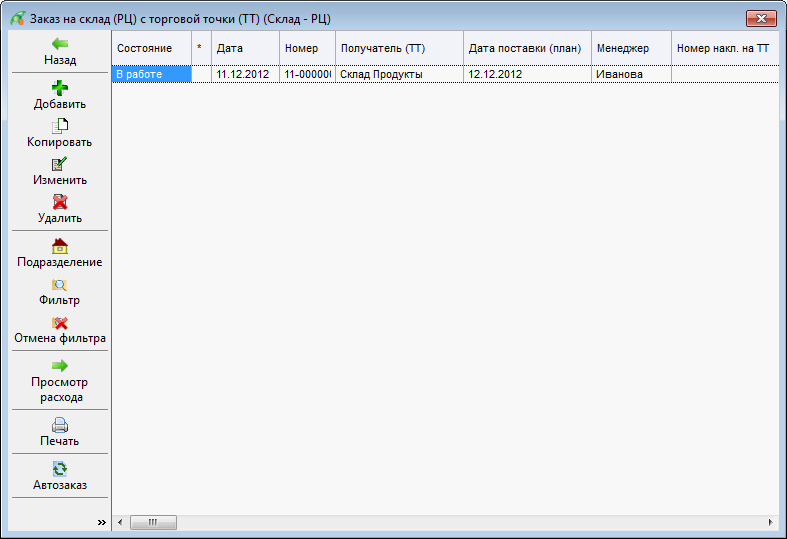
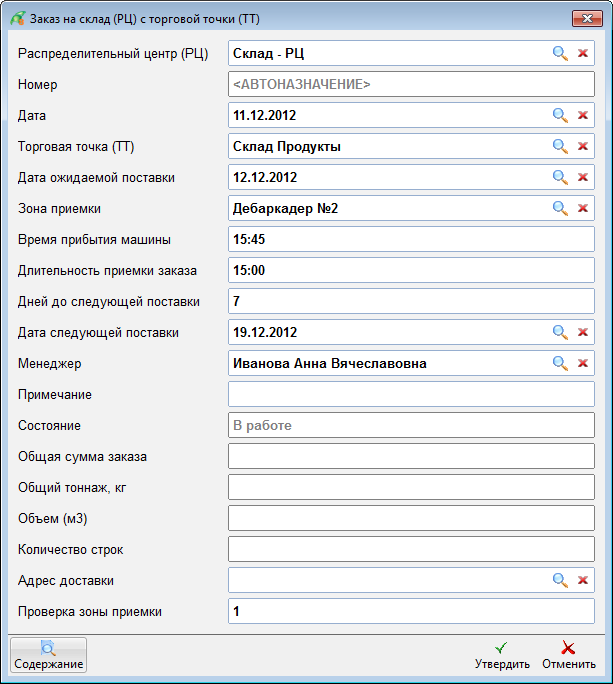
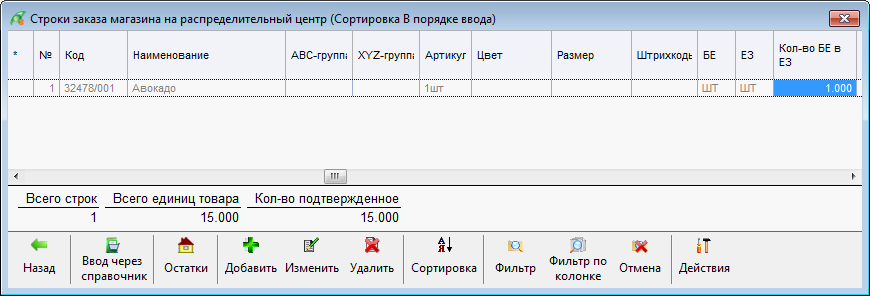
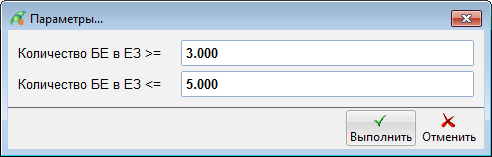
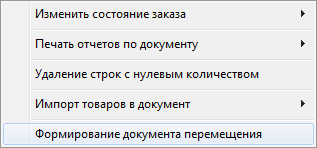
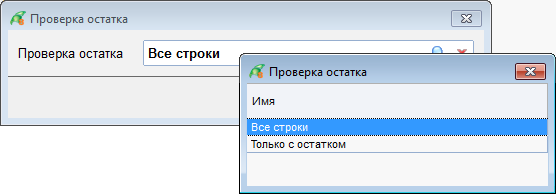
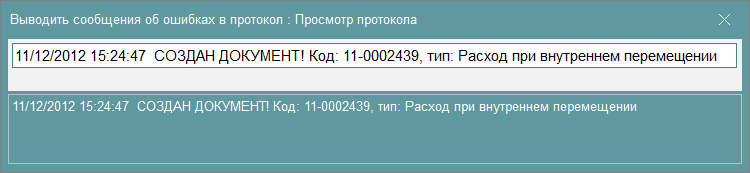
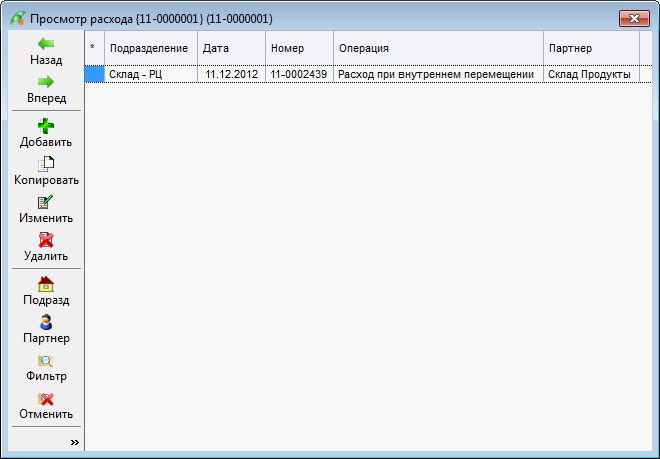
Нет комментариев